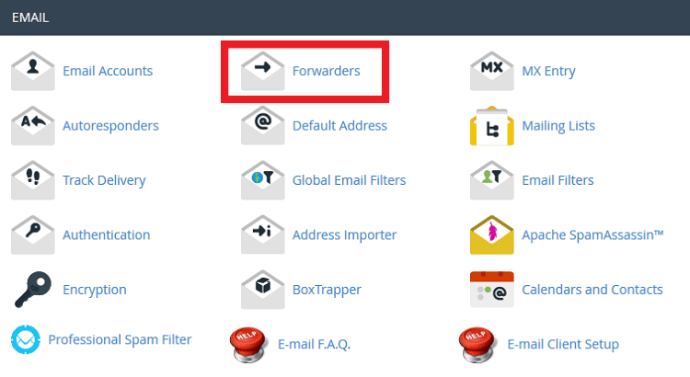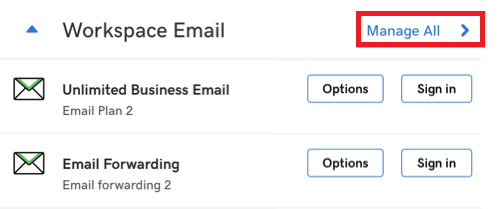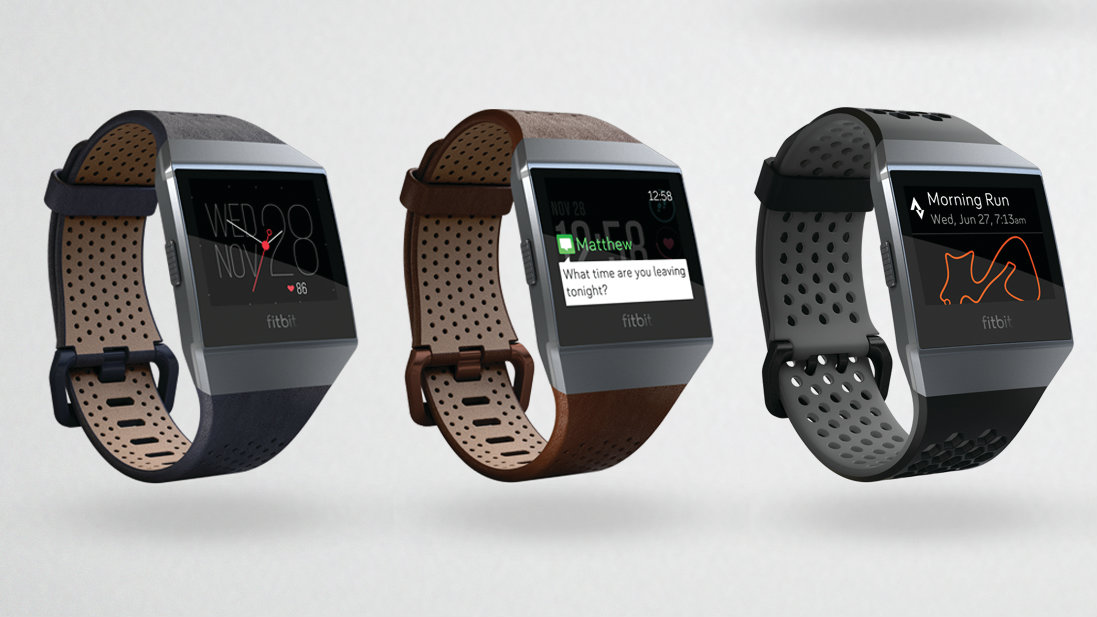เชื่อหรือไม่ อีเมลมีมานานแล้วกว่าที่อินเทอร์เน็ตมี ไม่แปลกใจเลยที่มีผู้ให้บริการอินเทอร์เน็ตจำนวนมากและที่อยู่อีเมลที่ลงทะเบียนไว้จำนวนมาก

พวกเราส่วนใหญ่มีที่อยู่อีเมลมากกว่าหนึ่งแห่ง โดยเฉพาะอย่างยิ่งหากคุณทำธุรกิจหนึ่งหรือสองแห่ง และง่ายพอที่จะลืมเข้าสู่ระบบไปชั่วขณะหนึ่ง เมื่อคุณกลับมาที่กล่องข้อความนั้น การมองเห็นกล่องขาเข้าที่มีข้อความที่ยังไม่ได้อ่านหลายร้อยข้อความอาจเป็นเรื่องที่น่ากลัว
โชคดีที่ในกรณีส่วนใหญ่ มีความเป็นไปได้ที่จะตั้งค่าตัวเลือกการส่งต่ออัตโนมัติเพื่อให้แน่ใจว่าอีเมลทั้งหมดที่ส่งไปยังที่อยู่ต่างๆ ตามจำนวนที่คุณใช้จะถูกส่งไปยังที่อยู่หลักเพียงแห่งเดียว ด้วยวิธีนี้ คุณจะได้รับอีเมลที่สำคัญที่สุดทั้งหมดโดยลงชื่อเข้าใช้บัญชีเดียว ซึ่งช่วยประหยัดเวลาได้มาก
การส่งต่อจากโดเมนของคุณไปยัง Gmail
Gmail.com เป็นผู้ให้บริการอีเมลที่ได้รับความนิยมสูงสุดในปัจจุบัน ดังนั้น ตามวัตถุประสงค์ของบทความนี้ เราจะแสดงวิธีรวมศูนย์การสื่อสารของคุณโดยให้โดเมนอื่นๆ ของคุณส่งต่ออีเมลไปยังบัญชี Gmail ของคุณ
หากคุณใช้โฮสต์ที่ไม่ได้ระบุไว้ที่นี่ คุณอาจจะทำตามขั้นตอนเดียวกันกับ HostGator ได้ เนื่องจากโฮสต์ของโดเมนจำนวนมากใช้ cPanel ด้วย นี่คือคำแนะนำทีละขั้นตอนสำหรับกระบวนการนี้
1) สร้างบัญชี Gmail ธุรกิจ
Google ให้บริการทั้งบัญชีอีเมลส่วนตัวและบัญชีธุรกิจ หากคุณยังไม่ได้ดำเนินการ คุณควรตั้งค่าบัญชี Gmail แยกต่างหากสำหรับบริษัทของคุณ จะช่วยในการรวมศูนย์การติดต่อของคุณ มิฉะนั้น คุณจะเสี่ยงที่อีเมลส่วนตัวและอีเมลธุรกิจของคุณจะปะปนกัน
หากต้องการสร้างบัญชี Gmail ธุรกิจใหม่ ให้ไปที่หน้าบัญชี Google คลิกที่ 'สร้างบัญชี' ที่มุมซ้ายล่าง แล้วคลิก 'เพื่อจัดการธุรกิจของฉัน' ในเมนูที่ปรากฏขึ้น

เลือกที่อยู่อีเมลที่คุณต้องการสร้าง บางสิ่งบางอย่างตามแนวของ [ป้องกันอีเมล] จะเป็นวิธีที่ดีที่จะไป แต่อย่าลังเลที่จะเลือกสิ่งที่น่าจดจำมากขึ้น จากนั้นทำตามขั้นตอนที่เหลือบนหน้าจอเพื่อตั้งค่าบัญชีใหม่ให้เสร็จสิ้น

2) ตั้งค่าการส่งต่อในอีเมลที่กำหนดเองของคุณ
หากคุณใช้หนึ่งในสี่โฮสต์ของโดเมนที่เราจะกล่าวถึงในที่นี้ คุณจะได้รับบริการโฮสติ้งอีเมลซึ่งเป็นส่วนหนึ่งของบริการ มิฉะนั้น คุณอาจต้องค้นหาบริการที่สามารถทำได้ เช่น Mailgun หรือ Forward Email
HostGator
- เข้าสู่ระบบบัญชี cPanel ของคุณ
- มองหาส่วนที่มีข้อความว่า 'Mail' จากนั้นคลิกที่ 'Forwarders'
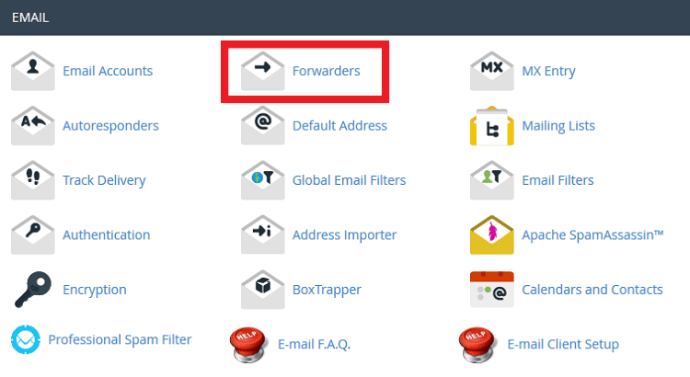
- คลิก 'เพิ่มผู้ส่งต่อ' ในส่วน 'ผู้ส่งต่อบัญชีอีเมล'
- ป้อนที่อยู่อีเมลที่คุณต้องการส่งต่อในช่องข้อความ – เช่น [email protected]
- คลิกที่ 'ส่งต่อไปยังที่อยู่อีเมล' จากนั้นป้อนที่อยู่ Gmail ของคุณ – เช่น [ป้องกันอีเมล]
- สุดท้าย คลิก 'เพิ่มผู้ส่งต่อ'
Bluehost
- ไปที่ Bluehost และลงชื่อเข้าใช้บัญชีของคุณ
- คลิกลิงก์อีเมลในส่วน "โฮสติ้ง"
- ถัดไป คลิกที่ 'การส่งต่อ'
- คลิกที่ปุ่ม 'เพิ่มอีเมล'
- ตอนนี้พิมพ์ที่อยู่ที่คุณต้องการส่งต่อไปยัง Gmail – เช่น [email protected]
- พิมพ์ที่อยู่ Gmail ของคุณเป็นปลายทางสำหรับข้อความที่ส่งต่อ – เช่น [ป้องกันอีเมล]
- สุดท้ายคลิกที่ 'ส่ง'
1&1 IONOS
- เข้าสู่ระบบบัญชี 1&1 IONOS ของคุณ
- คลิกที่ส่วน 'อีเมลและสำนักงาน'
- คลิกที่สัญญาที่เชื่อมต่อกับที่อยู่อีเมลที่คุณต้องการส่งต่อ
- เปิดการตั้งค่าโดยคลิกที่ที่อยู่อีเมลสำหรับส่งต่อ
- คลิกที่ 'ที่อยู่สำหรับส่งต่อ'
- จากนั้นคลิกที่ 'เพิ่มการส่งต่อ'.
- ป้อนบัญชี Gmail ของคุณในช่องข้อความ
- สุดท้าย ให้คลิกที่ 'ดำเนินการต่อ' เพื่อบันทึกการตั้งค่าของคุณ
GoDaddy
- เข้าสู่ระบบบัญชี GoDaddy ของคุณ
- ไปที่ 'ผลิตภัณฑ์ของฉัน' จากนั้นเลื่อนลงไปที่ส่วนชื่อ 'ผลิตภัณฑ์เพิ่มเติม' และคลิกที่ปุ่ม 'แลก' ถัดจาก 'การส่งต่ออีเมล'
- คลิกที่โดเมนที่คุณต้องการส่งต่อ จากนั้นคลิกที่ 'แลกเครดิต'
- คลิกที่ 'อีเมลพื้นที่ทำงาน' จากนั้นคลิกที่ 'จัดการทั้งหมด' เพื่อไปที่ศูนย์ควบคุมพื้นที่ทำงาน
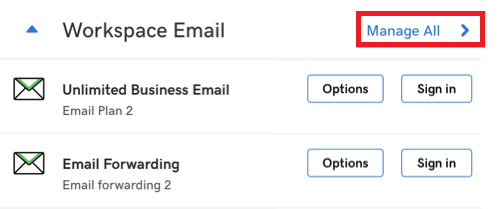
- คลิกที่ 'สร้าง' จากนั้นคลิกที่ 'การส่งต่อ'
- ป้อนที่อยู่ Gmail ของคุณโดยระบุว่า "ส่งต่อที่อยู่อีเมลนี้"
- สุดท้าย คลิก 'สร้าง'
นั่นแหละ
เมื่อปฏิบัติตามวิธีใดวิธีหนึ่งข้างต้น คุณจะสามารถตั้งค่าบัญชี Gmail ให้เป็นศูนย์กลางของอาณาจักรอีเมลธุรกิจของคุณได้ จากนี้ไป จดหมายของบริษัททั้งหมดของคุณจะถูกส่งต่อไปยังที่อยู่เดียวอย่างสะดวก
คุณต้องการความช่วยเหลือในการตั้งค่าการส่งต่ออีเมลสำหรับผู้ให้บริการรายอื่นหรือต้องการแบ่งปันเคล็ดลับการส่งต่ออีเมลของโดเมนกับชุมชนหรือไม่ อย่าลืมวางบรรทัดไว้ในความคิดเห็นด้านล่าง